Organize seu trabalho de forma eficiente com Trello
Organize seu trabalho de forma eficiente com Trello. Descubra como esta ferramenta pode ajudá-lo a gerenciar projetos, tarefas e equipes de forma mais produtiva. Organizar seu trabalho de forma eficiente é fundamental para o sucesso em qualquer projeto ou tarefa.
Com a crescente demanda por produtividade e eficiência, é essencial encontrar ferramentas que ajudem a gerenciar e priorizar as tarefas. Nesse contexto, o Trello surge como uma solução inovadora e eficaz para a gestão de projetos e tarefas. Esta ferramenta online permite que você organize, visualize e gerencie seus projetos de forma clara e eficiente, tornando possível a colaboração em equipe e a gestão de tarefas de forma mais prática e fácil.
Qual a melhor forma de organizar o Trello?
Organizar o Trello de forma eficiente pode transformar a maneira como você gerencia projetos e tarefas. Aqui estão algumas dicas para maximizar o uso da plataforma:
1. Crie Quadros para Projetos Específicos
Cada projeto deve ter seu próprio quadro no Trello. Isso ajuda a manter as informações organizadas e facilita a colaboração entre equipes. Ao criar quadros específicos, você pode:
- Personalizar as listas e cards de acordo com as fases do projeto.
- Incluir checklists, datas de vencimento e anexos relevantes em cada card.
- Utilizar etiquetas para categorizar tarefas e facilitar a busca.
2. Utilize Listas para Representar Fases do Projeto
As listas no Trello devem representar as diferentes fases de um projeto, desde o início até a conclusão. Isso permite que você visualize o progresso de forma clara. Algumas sugestões para as listas são:
- ToDo: tarefas que ainda precisam ser iniciadas.
- In Progress: tarefas que estão sendo executadas.
- Done: tarefas concluídas.
3. Aproveite os PowerUps para Aumentar a Produtividade
Os PowerUps são recursos adicionais que podem ser integrados ao Trello para melhorar sua funcionalidade. Alguns dos mais úteis incluem:
- Calendar: para visualizar tarefas em um calendário.
- Votação: para tomar decisões em equipe.
- Integrações com outras ferramentas, como Slack e Google Drive.
Como organizar o trabalho de forma eficiente?
Organizar o trabalho de forma eficiente é um desafio constante, especialmente em ambientes dinâmicos e com múltiplas tarefas. O Trello é uma ferramenta versátil que pode ajudar a manter o foco e a produtividade. Com seu sistema de quadros, listas e cartões, o Trello permite visualizar o progresso das tarefas de forma clara e intuitiva. Aqui estão algumas dicas para organizar seu trabalho de forma eficiente com o Trello:
1. Crie Quadros e Listas Específicas
A primeira etapa para organizar seu trabalho com o Trello é criar quadros e listas que refletem suas necessidades. Quadros podem representar projetos diferentes, enquanto listas podem ser usadas para categorizar tarefas por fase, prioridade ou responsabilidade. Por exemplo:
- Crie um quadro para cada projeto principal em que você está trabalhando.
- Dentro de cada quadro, crie listas como A Fazer, Em Andamento e Concluído para rastrear o progresso das tarefas.
- Considere adicionar listas para Backlog e Bloqueadas para gerenciar tarefas que ainda não foram iniciadas ou que enfrentam obstáculos.
2. Utilize Cartões para Detalhar Tarefas
Os cartões são a unidade fundamental do Trello e são usados para representar tarefas individuais. Cada cartão pode conter descrições detalhadas, prazos, membros atribuídos, rótulos e anexos. Isso permite que você tenha uma visão completa de cada tarefa:
- Adicione uma descrição detalhada
- Defina prazos claros para cada tarefa usando a função de datas.
- Atribua membros específicos a cada tarefa para garantir a responsabilidade e a colaboração.
3. Aproveite as Integrações e PowerUps
O Trello oferece uma variedade de PowerUps e integrações que podem ampliar suas funcionalidades. Essas ferramentas adicionais podem melhorar a eficiência e a colaboração:
- Use o PowerUp de calendário para visualizar tarefas em uma agenda.
- Integre o Trello com o Slack para receber notificações e atualizações diretamente no seu canal de comunicação.
- Utilize o PowerUp de tempo para rastrear o tempo gasto em cada tarefa e otimizar sua gestão do tempo.
Como o Trello poderia ser utilizado no ambiente de trabalho?
O Trello é uma ferramenta de gestão de projetos que utiliza um sistema de quadros e cartões para organizar tarefas e processos. No ambiente de trabalho, o Trello pode ser um aliado poderoso para melhorar a produtividade, facilitar a comunicação e manter a transparência. Aqui estão algumas formas de como o Trello pode ser aplicado para organizar o trabalho de forma eficiente.
1. Gerenciamento de Projetos
O Trello é ideal para o gerenciamento de projetos. Cada projeto pode ser representado por um quadro, onde as diferentes fases do projeto são listadas como listas. Dentro de cada lista, as tarefas são representadas por cartões. Os cartões podem ser movidos entre as listas conforme o progresso é feito, permitindo uma visão clara do status de cada tarefa. Isso facilita a organização e a responsabilização, pois todos os membros da equipe podem ver o que está sendo feito e quem está responsável por cada tarefa.
- Crie um quadro para cada projeto com listas para cada fase (ex: To Do, In Progress, Review, Done).
- Adicione cartões para cada tarefa, com descrições detalhadas, prazos e membros responsáveis.
- Utilize rótulos para categorizar tarefas por prioridade, tipo ou departamento.
2. Colaboração em Equipe
O Trello facilita a colaboração em equipe, permitindo que múltiplos membros trabalhem juntos em um projeto de forma coordenada. Você pode adicionar membros à um projeto e atribuir tarefas a eles, garantindo que todos estejam cientes de suas responsabilidades. Comentários e anexos podem ser adicionados aos cartões, facilitando a comunicação e a documentação. Isso ajuda a evitar malentendidos e mantém o trabalho em equipe alinhado.
- Convide membros da equipe para participar do quadro do projeto.
- Atribua tarefas a membros específicos e configure notificações para prazos e atualizações.
- Utilize a funcionalidade de comentários nos cartões para discutir e esclarecer detalhes da tarefa.
3. Rastreamento de Progresso
O Trello oferece uma maneira visual e intuitiva de rastrear o progresso de um projeto. As posições dos cartões nas listas mostram claramente o estágio atual de cada tarefa, permitindo que a equipe e os gestores tenham uma visão rápida de onde estão os gargalos e quais tarefas estão atrasadas. Isso ajuda a identificar problemas e tomar medidas corretivas em tempo hábil. Além disso, o Trello oferece relatórios e métricas que podem ser usados para analisar a eficiência do projeto.
- Use as listas para representar as etapas do projeto e mova os cartões conforme o progresso.
- Configure checklists dentro dos cartões para dividir tarefas em subtarefas e monitorar a conclusão.
- Gerar relatórios e métricas para analisar a eficiência e identificar áreas de melhoria.
Como usar o Trello para gestão de tarefas?
Para organizar seu trabalho de forma eficiente com Trello, você pode seguir algumas etapas simples que vão ajudálo a maximizar a produtividade e manter o controle sobre suas tarefas.
Criando um Quadro no Trello
Para começar a usar o Trello, você precisa criar um quadro. Um quadro é onde você vai organizar todas as suas tarefas e projetos. Para criar um quadro, siga estes passos:
- Acesse o site do Trello e faça login na sua conta.
- Clique no botão Criar no canto superior direito da tela.
- Escolha Quadro e dê um nome significativo para o seu quadro.
Organizando suas Tarefas em Listas
As listas são uma parte fundamental do Trello, pois permitem que você divida suas tarefas em categorias ou etapas. Por exemplo, você pode ter listas como Para Fazer, Em Andamento e Concluído. Para criar listas:
- No seu quadro, clique no botão + Adicionar uma lista.
- Dê um nome à lista e pressиона enter.
- Repita o processo para adicionar mais listas conforme necessário.
Criando e Movendo Cards
Os cards são onde você insere as tarefas específicas. Cada card pode conter uma descrição detalhada, prazos, rótulos e anexos. Para criar e mover cards:
- Clique no botão + Adicionar um card dentro de uma lista.
- Dê um título ao card e pressione enter para abrilo.
- Adicione detalhes como descrição, prazos e anexos. Em seguida, clique em Fechar.
- Para mover um card entre listas, simplesmente arraste e solteo na lista desejada.
O que é Trello?
O Trello é uma ferramenta de gerenciamento de projetos baseada em kanban, que permite aos usuários organizar tarefas em quadros, listas e cartões. Com o Trello, você pode criar quadros para projetos ou atividades, adicionar listas para categorizar as tarefas e cartões para detalhar cada tarefa. Além disso, o Trello permite a colaboração em tempo real entre os membros da equipe, tornando mais fácil a gestão e o acompanhamento dos projetos.
Funcionalidades do Trello
O Trello oferece várias funcionalidades para facilitar a gestão de projetos, incluindo:
– Quadros: Os quadros são a base do Trello, onde você pode criar projetos ou atividades. Cada quadro pode ter várias listas e cartões.
– Listas: As listas permitem categorizar as tarefas em diferentes estágios, como A fazer, Em andamento e Concluído.
– Cartões: Os cartões representam as tarefas individuais e podem conter detalhes como título, descrição, prazos, membros envolvidos e anexos.
– Membros: O Trello permite adicionar membros à equipe para colaborar em projetos.
– Integrações: O Trello tem integrações com outras ferramentas, como Google Drive, Dropbox e Slack, para ampliar suas funcionalidades.
Benefícios do Trello
O uso do Trello traz vários benefícios para a gestão de projetos, incluindo:
– Melhoria na organização: O Trello permite organizar as tarefas de forma clara e visual, facilitando a compreensão do progresso do projeto.
– Colaboração em tempo real: O Trello permite que os membros da equipe trabalhem juntos em tempo real, facilitando a comunicação e a coordenação.
– Flexibilidade: O Trello pode ser adaptado para diferentes tipos de projetos e processos, tornando-o uma ferramenta versátil.
– Acessibilidade: O Trello está disponível em diferentes dispositivos, permitindo que você gerencie seus projetos de qualquer lugar.
Exemplos de uso do Trello
O Trello pode ser usado em diferentes contextos, como:
– Projetos de desenvolvimento de software: O Trello pode ser usado para gerenciar as diferentes fases do desenvolvimento de software, como planejamento, design, desenvolvimento e testes.
– Marketing: O Trello pode ser usado para organizar campanhas de marketing, incluindo planejamento, execução e análise de resultados.
– Gestão de projetos de construção: O Trello pode ser usado para gerenciar projetos de construção, desde a fase de planejamento até a conclusão do projeto.
Limitações do Trello
Embora o Trello seja uma ferramenta muito útil, existem algumas limitações, como:
– Complexidade: Para projetos muito complexos, o Trello pode se tornar confuso se não for bem organizado.
– Limites de funcionalidades: Embora o Trello tenha muitas funcionalidades, pode faltar algumas características específicas para certos tipos de projetos.
– Dependência de internet: O Trello é uma ferramenta online, portanto, requer conexão à internet para funcionar.
Alternativas ao Trello
Existem várias alternativas ao Trello, como:
– Asana: Uma ferramenta de gerenciamento de projetos que se concentra em tarefas e prazos.
– Jira: Uma ferramenta de gerenciamento de projetos mais complexa, especialmente útil para projetos de desenvolvimento de software.
– Wrike: Uma ferramenta de gerenciamento de projetos que se concentra em recursos e prazos.
| Ferramenta | Características | Preço |
|---|---|---|
| Trello | Gerenciamento de projetos baseado em kanban, colaboração em tempo real, integrações com outras ferramentas | Gratuito, com opções de upgrade para planos pagos |
| Asana | Gerenciamento de projetos com foco em tarefas e prazos, relatórios personalizados | Gratuito para equipes de até 15 membros, planos pagos para equipes maiores |
| Jira | Gerenciamento de projetos mais complexo, especialmente útil para projetos de desenvolvimento de software, relatórios detalhados | Planos pagos, com opções de trial gratuito |
| Wrike | Gerenciamento de projetos com foco em recursos e prazos, relatórios personalizados | Planos pagos, com opções de trial gratuito |

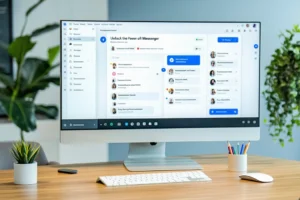




Deixe um comentário